သင်၏အီးမေးလ်အကောင့်ကိုတည်ဆောက်ခြင်းသည်ခက်ခဲပြီးခက်ခဲသောလုပ်ငန်းစဉ်ဖြစ်သော်လည်းကျေးဇူးတင်စရာမှာ setup process အများစုသည်လိုက်နာရန်လွယ်ကူသည်။ သင့်အီးမေးလ်ကိုမှတဆင့်ချိန်ညှိခြင်း iOS မေးလ်အက်ပ် သင်ကဆွဲထားရတခါရိုးရှင်းတဲ့လုပ်ငန်းစဉ်သည်။
Windows 10 မှ Chromium ကိုဘယ်လိုဖယ်ထုတ်ရမလဲ
ဤနေရာတွင်မည်သို့တပ်ဆင်ရမည်နှင့် ပတ်သက်၍ ညွှန်ကြားချက်များဖြစ်သည် Office 365, Outlook.com နှင့် အကောင့်လဲလှယ်ပါ iOS မေးလ်အက်ပ်မှတဆင့်။
iOS မေးလ်အက်ပ်ကို အသုံးပြု၍ အီးမေးလ်တစ်ခုတည်ဆောက်ခြင်း
အကောင့်တစ်ခုထည့်သွင်းနည်း
- ပထမ ဦး စွာသွားပါ ချိန်ညှိချက်များ သင့်ရဲ့ iPhone သို့မဟုတ် iPad အပိုင်း။
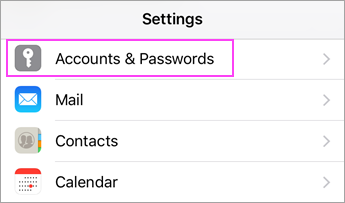
- ရွေးချယ်ပါ အကောင့်များနှင့်စကားဝှက်များ, ထို့နောက် အကောင့်ထည့်ပါ ။

- မှ အကောင့်ထည့်ပါ ရွေးပါ လဲလှယ် နှင့်သင်၏အီးမေးလ်လိပ်စာ၏ဖော်ပြချက်နှင့်သင်၏ Office 365, Outlook.com သို့မဟုတ် Exchange အကောင့်အချက်အလက်များကိုရိုက်ထည့်ပါ (ဖော်ပြချက်သည်ရွေးချယ်နိုင်သော်လည်းအသုံးဝင်နိုင်သည်) ။

ရွေးချယ်ပါ နောက်တစ်ခု ပြီးနောက် ဆိုင်းအင်လုပ်ခြင်း သင်၏အီးမေးလ်အကောင့်ကိုသင်၏စက်နှင့်စတင်ဆက်သွယ်လိုပါက၊ ဤလုပ်ငန်းစဉ်အတွင်းဆာဗာဆက်တင်များထည့်ရန်လိုအပ်ပါကကိုရွေးချယ်ပါ ကိုယ်တိုင်ပြင်ဆင်ပါ သင်ဆိုင်းအင်မဝင်မီ
ဆိုင်းအင်လုပ်ခြင်း
သင်ထိုသို့ပြုလုပ်သည်နှင့်သင်၏အီးမေးလ်လိပ်စာနှင့်ချိတ်ဆက်ထားသောစကားဝှက်ကိုရိုက်ထည့်ပြီးရွေးချယ်ပါ နောက်တစ်ခု ဒါမှမဟုတ် ဆိုင်းအင်လုပ်ခြင်း ။ နှိပ်ပါ လက်ခံသည် iOS မေးလ်အက်ပလီကေးရှင်းကသင့်အားဆက်လက်ဆောင်ရွက်ရန်ခွင့်ပြုချက်တောင်းခံမှုတိုင်းတွင်။ သင်၏အီးမေးလ်အကောင့်ကိုသင်၏ iOS ကိရိယာသို့ချိတ်ဆက်ပြီ။
အမျိုးမျိုးသောအက်ပ်များနှင့်အီးမေးလ်လိပ်စာကိုတိုက်ဆိုင်ညှိယူပါ
သင်သည်သင်၏အီးမေးလ်လိပ်စာကိုသင်၏နှင့်ချိတ်ဆက်သောအခါ iOS မေးလ်အက်ပ် သင်၏ကိရိယာပေါ်ရှိအခြားအက်ပ်များနှင့်လည်းထပ်တူပြုရန်ရွေးစရာရှိသည်။
သင်လိုချင်သည့်အက်ပ်များကိုရွေးချယ်ပါ တိုက်ဆိုင်ညှိယူပါ သင်၏အီးမေးလ်လိပ်စာကို (သို့) ကြိုတင်ရွေးချယ်ပြီးသော်လည်းထပ်တူပြုခြင်းမပြုလိုသောမည်သည့်အက်ပ်ကိုမဆိုရွေးပါ။သင် setup လုပ်ငန်းစဉ်၏ညွှန်ကြားချက်တစ်ခုချင်းစီကိုပြီးစီးပြီးနောက်, select လုပ်ပါ သိမ်းဆည်းပါ အက်ပ်စည်းညှိခြင်းကဏ္sectionမှသင်သွားသင့်သည်။
iOS Mail App ကို အသုံးပြု၍ အီးမေးလ်တစ်ခုတည်ဆောက်ပုံ
ကိစ္စများစွာတွင် ပြင်ဆင်နေသည် သင်၏ iOS Mail အက်ပလီကေးရှင်းဖြင့်သင်၏အီးမေးလ်လိပ်စာသည်သင်ယခင်ကထင်သည်ထက်ပိုမိုအကျိုးရှိသည်ကိုသက်သေပြနိုင်သည်။ သင့်အီးမေးလ်ကိုသင့်အားဆက်သွယ်ခြင်း iOS Mail ap p သည်သင်၏အီးမေးလ်များအားလုံးကိုသင်၏ iOS စက်ပေါ်တွင်အဆင်ပြေစွာကြည့်ရှုနိုင်ရန်ပြုလုပ်ပေးလိမ့်မည်။
သင်သည်အီးမေးလ်အသစ်များရရှိသောအခါသတိပေးချက်များကိုရရှိလိမ့်မည်။ သင်၏အရေးကြီးသောသတင်းအချက်အလက်များကိုစီစဉ်ရန်ပိုမိုလွယ်ကူလိမ့်မည် iOS မေးလ်အက်ပ် ။အကယ်၍ သင်သည်တက္ကသိုလ်ကျောင်းသားတစ် ဦး ဖြစ်ပါကသင်၏အီးမေးလ်အသိပေးချက်ကိုသင်၏အီးမေးလ်အက်ပ်မှတဆင့်ကောလိပ်အီးမေးလ်ဖြင့်ဆက်သွယ်နိုင်သည် ဖုန်း ။
အဲလိုလုပ်ခြင်းအားဖြင့်သင်၏အီးမေးလ်ကိုသင်၏ desktop သို့မဟုတ် laptop စက်များမှတဆင့်အဆက်မပြတ်ရယူရန်ကြိုးစားခြင်းသည်ပိုမိုလွယ်ကူနိုင်သည်။ သင်သည်မည်သည့်ပြissuesနာများကိုကြုံနေရလျှင်သင်ကြိုးစားသင့်သည် ပြသာနာရှာဖွေရှင်းပေးခြင်း သင်၏စက်ကိရိယာသို့မဟုတ်ဆက်သွယ်ပါ Apple Support ဒါမှမဟုတ် မိုက်ကရိုဆော့ဖ်အထောက်အပံ့ ပြliesနာတည်ရှိသည်ဘယ်မှာပေါ်မူတည်။ ။ ဘယ်လိုလမ်းညွှန်လဲဆိုတာကိုဖတ်နိုင်ပါတယ် android Gmail App တွင်အီးမေးလ်တပ်ဆင်ပါ။
သင်ကုမ္ပဏီဆော့ဝဲလ်ကုမ္ပဏီတစ်ခုကိုရှာဖွေနေသည်ဆိုပါက၎င်းသည်၎င်း၏သမာဓိရှိမှုနှင့်ရိုးသားသောစီးပွားရေးလုပ်ထုံးလုပ်နည်းများကိုသင်ယုံကြည်စိတ်ချနိုင်သည်။ ကျွန်ုပ်တို့သည် Microsoft အသိအမှတ်ပြုပါတနာနှင့် BBB အသိအမှတ်ပြုစီးပွားရေးလုပ်ငန်းများဖြစ်ကြပြီးကျွန်ုပ်တို့၏လိုအပ်ချက်များကိုဖြည့်ဆည်းရန်လိုအပ်သော software ထုတ်ကုန်များကိုသုံးစွဲသူများအားယုံကြည်စိတ်ချရသောကျေနပ်ဖွယ်ကောင်းသောအတွေ့အကြုံများကိုပေးသည်။ ကျွန်ုပ်တို့သည်ရောင်းအားမတိုင်မီ၊ အတွင်းနှင့်ပြီးနောက်သင်နှင့်အတူရှိပါမည်။
ဒါကကျွန်တော်တို့ရဲ့ 360 ဒီဂရီ အာမခံချက်ပါပဲ။ ဒါဆိုမင်းဘာကိုစောင့်နေတာလဲ +1 877 315 1713 သို့ယနေ့ဖုန်းခေါ်ပါသို့မဟုတ် sales@softwarekeep.com သို့အီးမေးလ်ပို့ပါ။ Live Chat မှတဆင့်ကျွန်ုပ်တို့ထံသင်ဆက်သွယ်နိုင်သည်။

